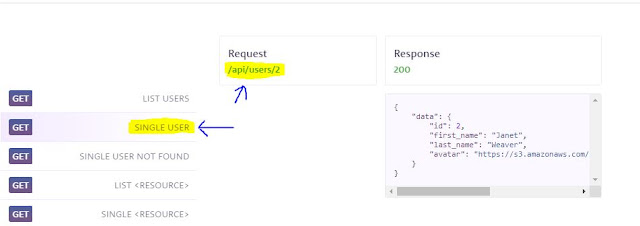Postman merupakan tool wajib bagi para developer yang
berkutat pada pembuatan API, fungsi utama postman ini adalah sebagai GUI API
Caller namun sekarang postman juga menyadiakan fitur lain yaitu Sharing
Collection API for Documentation (free), Testing API (free), Realtime
Collaboration Team (paid), Monitoring API (paid), Integration (paid). Dulu awal
pertama kali postman muncul sebagai add on dari Chrome namun sekarang sudah
menjadi aplikasi native (y). Jika kalian sedang develop API sangat
direkomendasikan untuk menggunakan Postman.
- Download aplikasi postman di https://www.getpostman.com/
- Jika sudah di download, buka instal dan buka aplikasi postman tersebut
- Lalu akan muncul tampilan seperti berikut
- Buka https://reqres.in/ untuk sample REST API.
- Langkah pertama kita akan melakukan request GET, dengan cara pilih singel user, lalu akan muncul tampilan seperti berikut
- Kemudian Copy "/api/user/2" lalu paste di aplikasi postman seperti pada gambar berikut
- Pastikan request nya adalah GET lalu klik send. kemudian akan muncul tampilan seperti berikut
- Apabila statusnya menunjukan angka 200, maka proses request sudah berhasil.
- Lanjut ke proses selanjutnya yaitu request POST. Sama seperti langkah-langkah sebelumnya, buka web https://reqres.in/ kemudian pilih menu POST, lalu Copy alamat requestnya.
- Paste alamat yang sudah di Copy di aplikasi Postman. ikuti sesuai gambar lalu klik send.
- Apabila sudah di send, maka akan muncul tampila seperti berikut, dan apabila staatusnya menunjukan angka "201" maka request sudah terbuat.
- Selanjutnya request PUT, yang berfungsi untuk mengupdate data. Langkah yang dilakukan hampir sama, tetapi di menu request di ganti dengan menu PUT
- Copy request seperti langkah yang tadi, lalu Paste di aplikasi POSTMAN seperti pada gambar di bawah ini.
- langkah selanjutnya klik send, lalu akan muncul hasil update dengan status code 200 yang artinya sukses.
- Dan pembahasan yang terakhir adalah DELETE, caranya sama, buka web https://reqres.in/ pilih menu DELETE lalu Copy kan url Request yang muncul ke aplikasi POSTMAN.
- apabila sudah di paste di POSTMAN jangan lupa rubah menu menjadi DELETE lalu klik send.
- Apabila sudah maka data akan hilang dan akan muncul kode status "204" yang artinya sukses.
berikut adalah penjelasan singka bagaimana cara menjalankan 4 request di POSTMAN.